近期遇到了一个烦人的问题,想对系统盘里(一般为C盘)的文件进行复制或删除操作时,出现了文件访问被拒绝的提示:“你需要提供管理员权限才能复制此文件”。权限不足上网搜搜解决办法,大部分的解决方法为:1.
近期遇到了一个烦人的问题,想对系统盘里(一般为C盘)的文件进行复制或删除操作时,出现了文件访问被拒绝的提示:“你需要提供管理员权限才能复制此文件”。
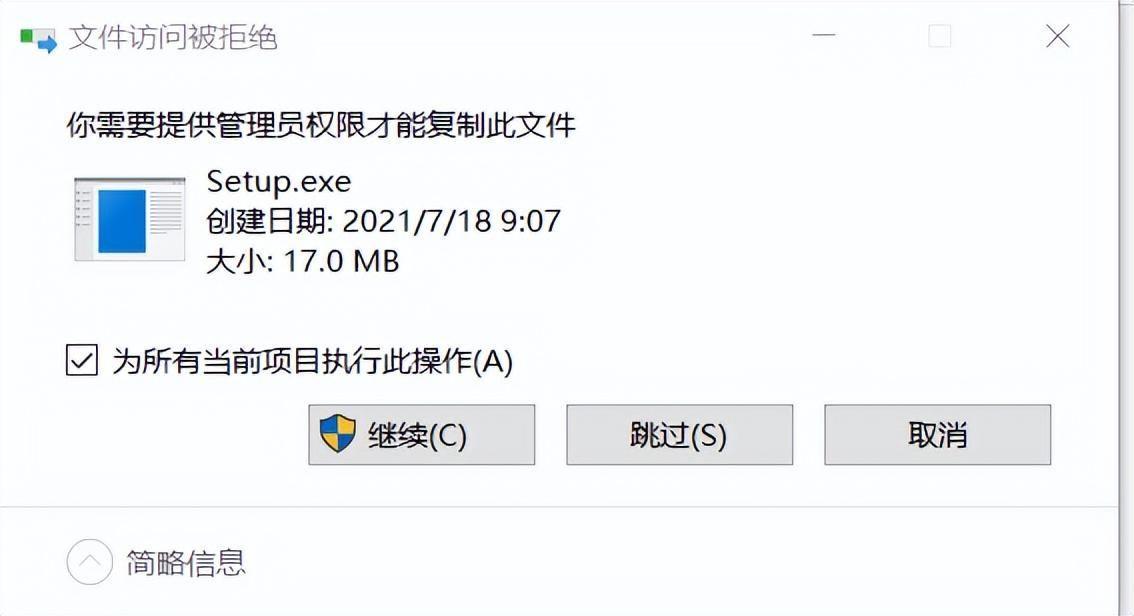
权限不足
上网搜搜解决办法,大部分的解决方法为:1.右击开始按钮-运行(或按Win+R),调出使用管理权限的运行框,键入gpedit.msc,回车,调出“本地组策略编辑器”。
2.再点击计算机配置-Windows设置-安全设置-本地策略-安全选项,右边的窗口找到“用户账户控制:以管理员批准模式运行所有管理员”’,右击-属性(或双击它),选择“已禁用”。
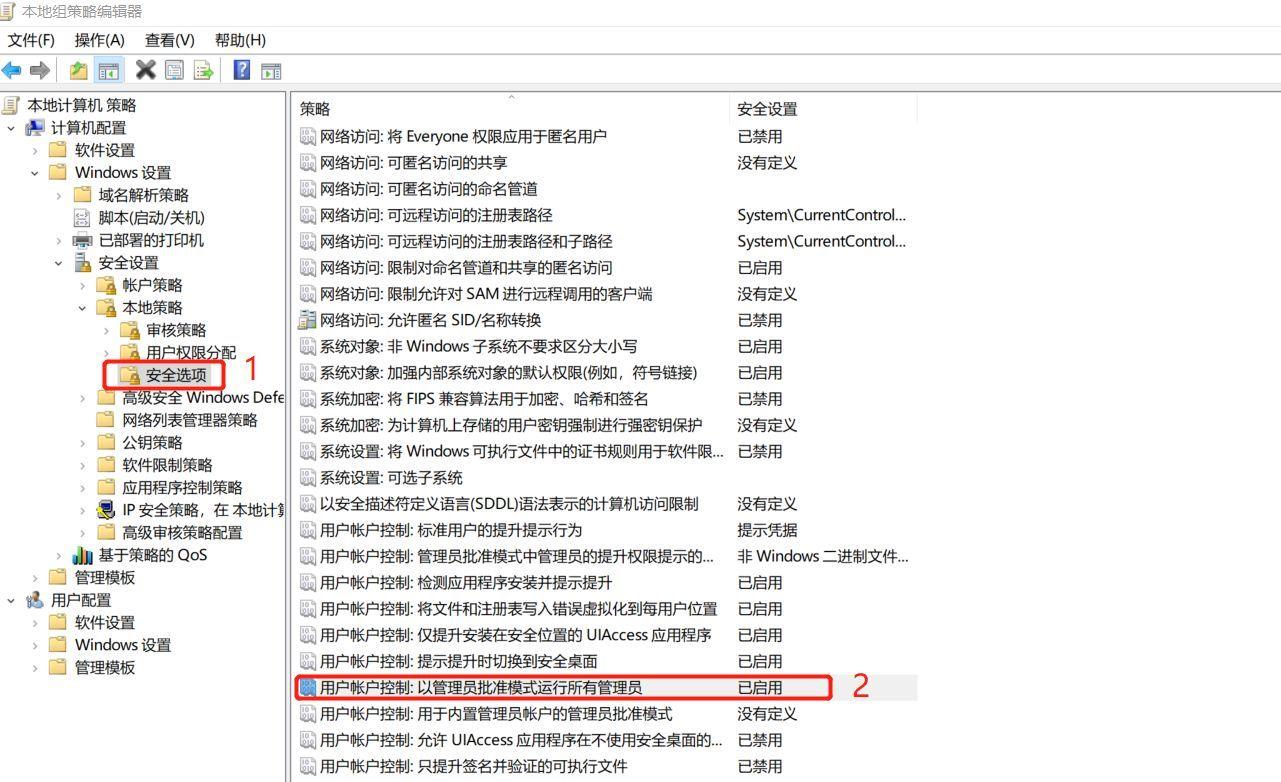
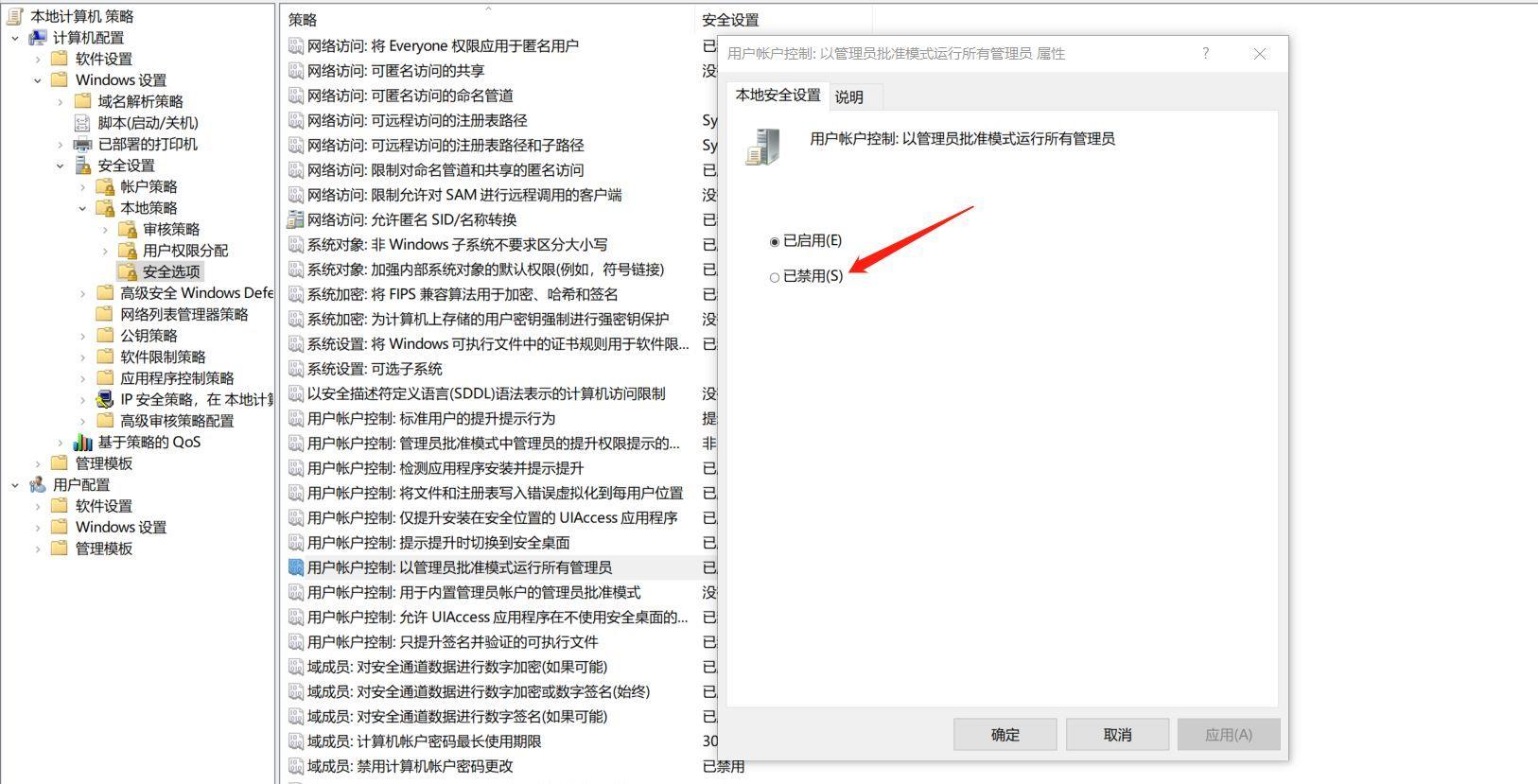
按照此步骤操作完后,再次复制文件,还是无法复制,提示:“你需要计算机管理员提供的权限才能对此文件进行更改”。Oh! My God!真是一个坑接着一个坑,坑坑不一样。
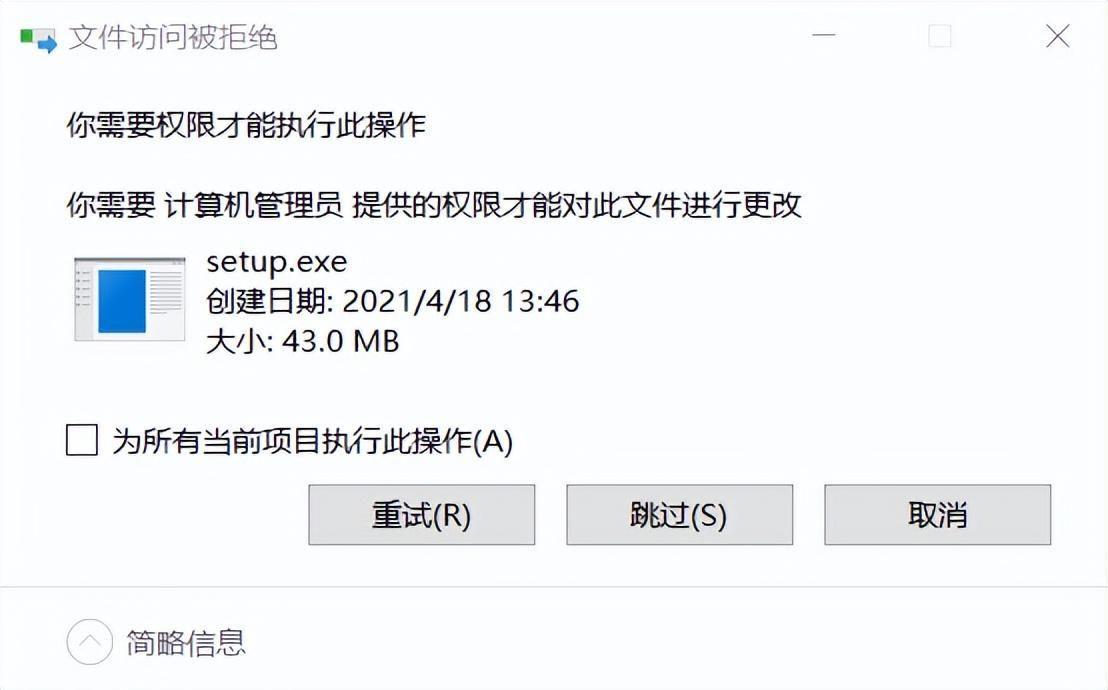
看来还是有问题,接着继续折腾吧。翻阅相关资料时发现有一个工具可能解决此问题,便拿来试试。

这个工具主要作用是通过导入方式修改注册表里的超级管理员权限并添加到右键,这样只需要在想操作的文件夹上点击右键“获取超级管理员权限”后就拥有了超级管理员的权限。
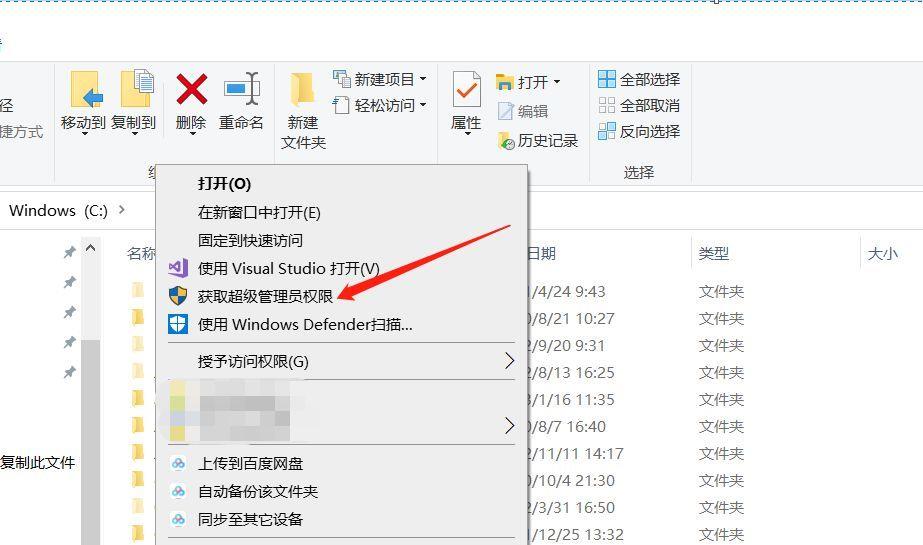
试了一下,果然很好用,果断对C盘上的文件进行复制,再也不用担心权限不够了,感兴趣的小伙伴快来试试吧!(留言获取)
本文内容由互联网用户自发贡献,该文观点仅代表作者本人,本站仅供展示。如发现本站有涉嫌抄袭侵权/违法违规的内容,请发送邮件至 97552693@qq.com 举报,一经查实,本站将立刻删除。

